Cara Mengembalikan Foto Yang Terhapus – Foto yang hilang dari HP atau laptop bisa menjadi pengalaman yang sangat mengecewakan, terutama jika foto tersebut memiliki nilai sentimental atau penting. Untungnya, ada beberapa cara untuk mencoba mengembalikan foto yang terhapus permanen.
Dalam artikel ini, Brandtalk.co.id akan membahas langkah-langkah yang dapat diambil untuk memulihkan foto yang hilang dari HP dan laptop.
Penyebab Foto Hilang dari HP
Ada beberapa alasan mengapa foto dapat hilang dari HP:
- Penghapusan Tidak Sengaja: Kesalahan umum yang sering terjadi adalah penghapusan foto secara tidak sengaja.
- Reset Pabrik: Melakukan reset pabrik pada HP akan menghapus semua data, termasuk foto.
- Kerusakan Sistem: Kerusakan atau crash sistem operasi dapat menyebabkan hilangnya data.
- Virus atau Malware: Serangan virus atau malware dapat menghapus atau merusak file.
- Kerusakan Fisik: HP yang rusak secara fisik, seperti layar pecah atau terkena air, dapat menyebabkan hilangnya data.
Cara Mengembalikan Foto yang Terhapus dari HP
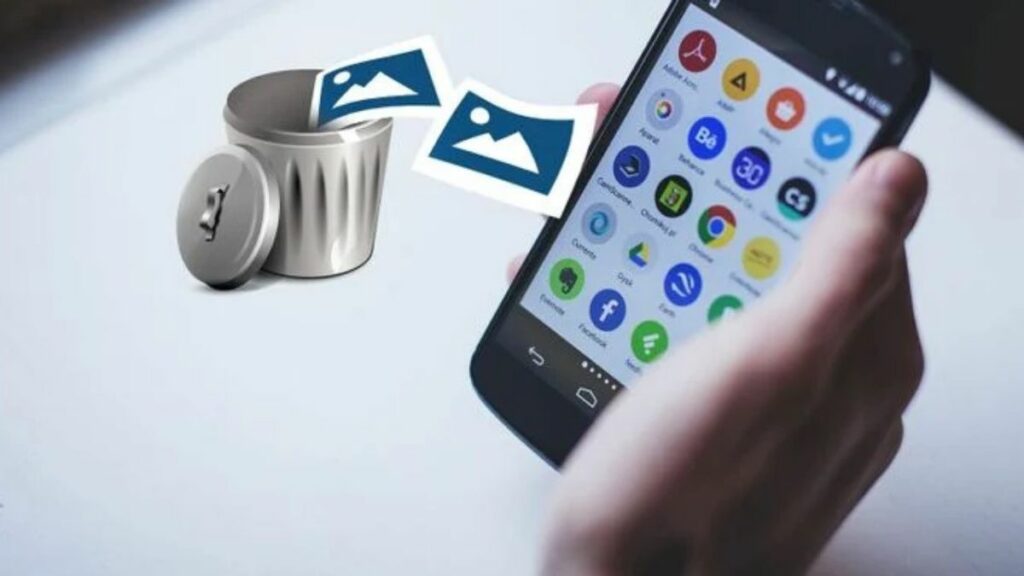
1. Memeriksa Tempat Sampah (Recycle Bin)
Banyak aplikasi galeri HP modern yang memiliki fitur tempat sampah atau recycle bin di mana foto yang dihapus disimpan sementara sebelum dihapus secara permanen. Berikut langkah-langkahnya:
- Buka aplikasi galeri pada HP Anda.
- Cari dan buka folder tempat sampah atau recycle bin.
- Pilih foto yang ingin dikembalikan dan pilih opsi untuk memulihkan.
2. Menggunakan Google Photos
Jika Anda menggunakan Google Photos untuk menyimpan foto, Anda dapat mencoba memulihkan foto yang terhapus melalui aplikasi ini:
- Buka aplikasi Google Photos.
- Buka menu dan pilih “Trash” atau “Sampah”.
- Pilih foto yang ingin dikembalikan dan pilih opsi untuk memulihkan.
3. Aplikasi Pemulihan Data
Ada banyak aplikasi pemulihan data yang tersedia di Play Store yang dapat membantu mengembalikan foto yang terhapus. Beberapa aplikasi yang populer adalah:
- DiskDigger Photo Recovery: Aplikasi ini dapat memindai dan memulihkan foto yang telah dihapus dari penyimpanan internal atau kartu SD.
- Dumpster: Dumpster bertindak seperti recycle bin di HP Anda, memungkinkan Anda untuk memulihkan file yang telah dihapus.
- Dr.Fone: Dr.Fone adalah alat pemulihan data yang kuat yang dapat memulihkan berbagai jenis file yang hilang, termasuk foto.
Langkah-langkah Menggunakan DiskDigger
- Unduh dan instal aplikasi DiskDigger dari Play Store.
- Buka aplikasi dan pilih opsi “Full Scan”.
- Pilih penyimpanan internal atau kartu SD untuk dipindai.
- Setelah pemindaian selesai, pilih foto yang ingin dipulihkan dan simpan ke lokasi yang aman.
4. Menggunakan Backup
Jika Anda rutin melakukan backup data, Anda dapat memulihkan foto yang hilang dari backup. Beberapa metode backup yang umum adalah:
- Google Drive: Jika Anda telah mengaktifkan backup otomatis ke Google Drive, Anda dapat mengembalikan foto dari sana.
- Samsung Cloud: Pengguna Samsung dapat menggunakan Samsung Cloud untuk memulihkan data yang hilang.
- Backup Manual: Jika Anda telah membuat backup manual ke komputer atau perangkat lain, Anda dapat mengembalikannya dari sana.
5. Hubungi Profesional Pemulihan Data
Jika semua metode di atas tidak berhasil, Anda dapat mempertimbangkan untuk menghubungi layanan profesional pemulihan data. Mereka memiliki peralatan dan keahlian khusus untuk memulihkan data dari perangkat yang rusak atau terhapus permanen.
Cara Mengembalikan Foto yang Terhapus dari Laptop
1. Tempat Sampah (Recycle Bin)
Seperti pada HP, foto yang dihapus di laptop biasanya dipindahkan ke tempat sampah terlebih dahulu sebelum dihapus secara permanen. Berikut langkah-langkahnya:
- Buka ikon Recycle Bin di desktop.
- Cari foto yang ingin dipulihkan.
- Klik kanan pada foto tersebut dan pilih “Restore”.
2. Backup dan Restore
Jika Anda telah mengaktifkan fitur backup di laptop, Anda dapat memulihkan foto dari backup. Berikut adalah beberapa metode backup yang umum digunakan:
- Backup Windows: Menggunakan fitur backup dan restore di Windows untuk memulihkan file.
- Time Machine: Pengguna Mac dapat menggunakan Time Machine untuk memulihkan data.
- Backup Manual: Mengembalikan foto dari backup manual yang disimpan di hard drive eksternal atau cloud storage.
3. Perangkat Lunak Pemulihan Data
Ada banyak perangkat lunak pemulihan data yang dapat membantu mengembalikan foto yang terhapus dari laptop. Beberapa yang populer adalah:
- Recuva: Alat pemulihan data gratis yang dapat memulihkan file yang telah dihapus dari hard drive, kartu memori, dan perangkat penyimpanan lainnya.
- EaseUS Data Recovery Wizard: Alat pemulihan data yang mudah digunakan untuk memulihkan file yang hilang.
- Stellar Data Recovery: Alat pemulihan data yang kuat dengan berbagai fitur untuk memulihkan data yang hilang.
Langkah-langkah Menggunakan Recuva
- Unduh dan instal Recuva dari situs resminya.
- Buka Recuva dan pilih jenis file yang ingin Anda pulihkan (misalnya, foto).
- Pilih lokasi untuk memindai (misalnya, hard drive).
- Jalankan pemindaian dan pilih file yang ingin dipulihkan.
- Simpan file yang dipulihkan ke lokasi yang aman.
4. Pemulihan Data Profesional
Jika foto yang hilang sangat penting dan tidak dapat dipulihkan dengan perangkat lunak, Anda dapat mempertimbangkan untuk menghubungi layanan profesional pemulihan data. Mereka dapat memulihkan data dari perangkat yang rusak atau terhapus secara permanen dengan menggunakan teknik dan alat canggih.
Kesimpulan
Hilangnya foto dari HP atau laptop bisa menjadi pengalaman yang menyedihkan, tetapi dengan langkah-langkah yang tepat, Anda memiliki peluang besar untuk memulihkannya. Mulailah dengan memeriksa tempat sampah atau recycle bin, menggunakan aplikasi atau perangkat lunak pemulihan data, dan memanfaatkan backup yang ada. Jika semua metode ini tidak berhasil, pertimbangkan untuk menghubungi layanan profesional pemulihan data. Dengan begitu, Anda bisa mendapatkan kembali foto-foto berharga Anda dan menghindari kehilangan data di masa depan dengan melakukan backup secara rutin.